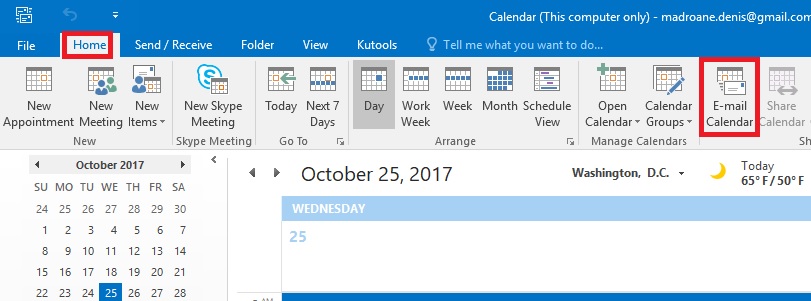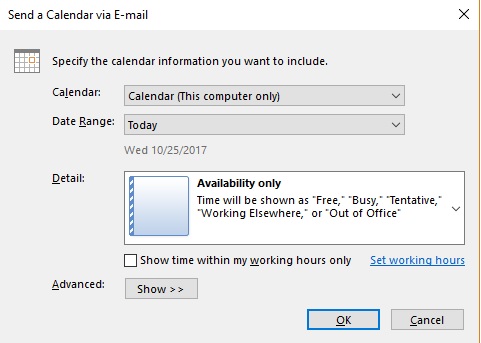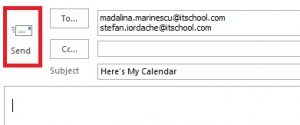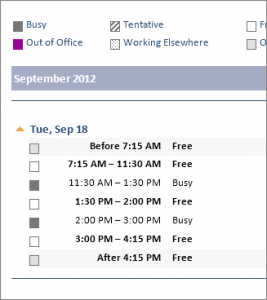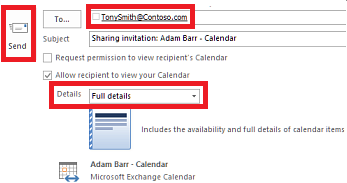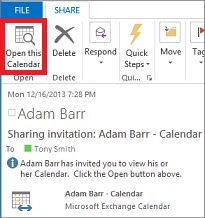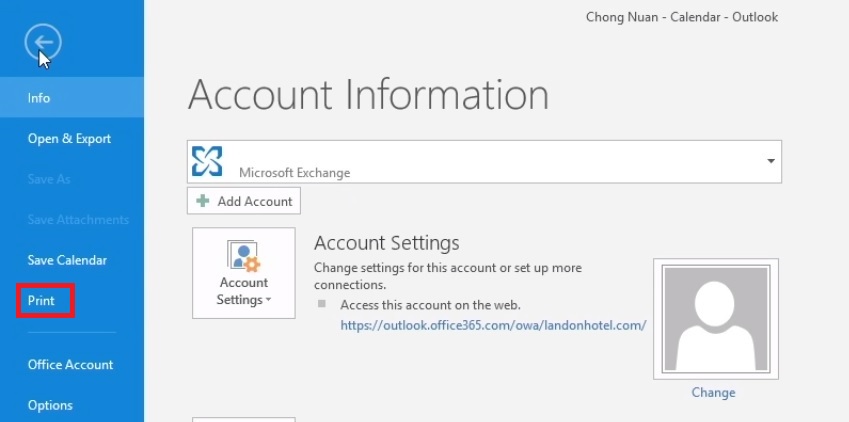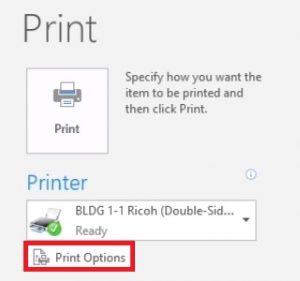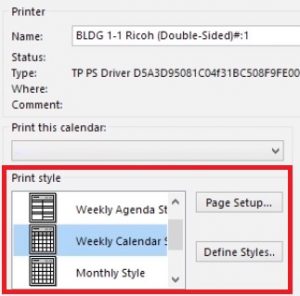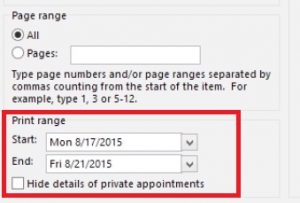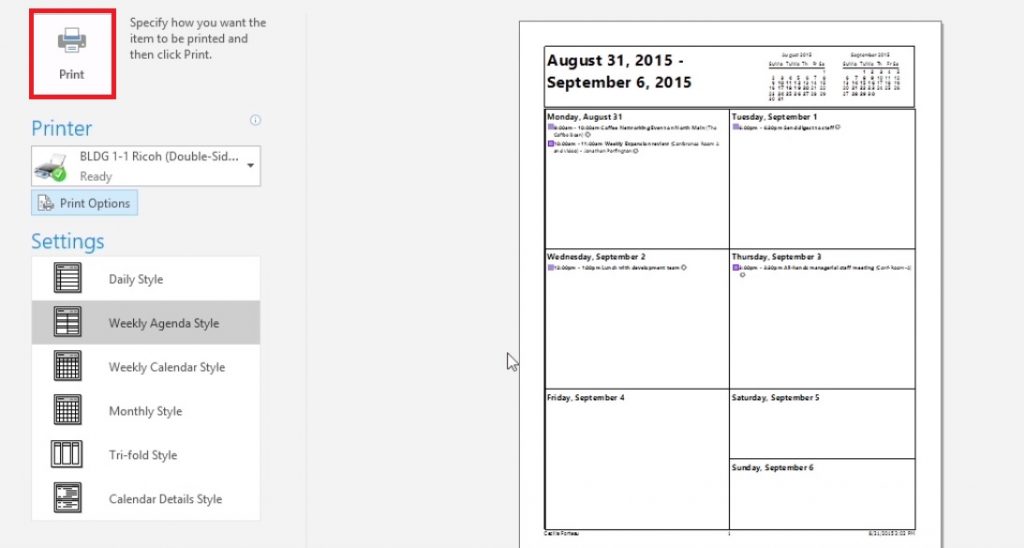Odvisno od vaše službe bo morda prišel čas, ko boste morali nekomu drugemu omogočiti dostop do vašega zasedenega urnika. Če imate pomočnika izvršnega direktorja, boste verjetno morali stalno omogočiti dostop do koledarja. Skupna raba koledarja je koristna tudi, ko se odpravite na potovanje in potrebujete nekoga drugega, ki si bo na delovnem mestu napolnil čevlje, dokler se ne vrnete.
Ne glede na vaše razloge nam Outlook ponuja več načinov za skupno rabo našega urnika. Nekomu lahko dovolite, da si ogleda vaš koledar, tako da pošlje posnetek v različnih oblikah ali še bolje tako, da pošlje vabilo.
Toda tisto, kar resnično naredi skupno rabo Outlookovega koledarja izjemno, je dejstvo, da ni omejena na privzeto mapo Koledar. Če imate več map koledarja, lahko izberete, katere želite dati v skupno rabo. To je super za primere, ko morate koledarsko mapo za določen projekt deliti s svojimi kolegi. Lahko greste še dlje in svojim sodelavcem omogočite spreminjanje sestankov in dogodkov v koledarju. Če že uporabljate Office 365 ali drug račun, ki temelji na Exchangeu, lahko pošljete povabilo za skupno rabo, tako da si bo prejemnik lahko ogledal koledar na svojem seznamu koledarjev.
Če imate nekaj stvari, ki jih želite obdržati stran od njih, lahko to preprosto storite. Vsak stik, opravilo ali sporočilo v Outlooku je lahko označeno kot zasebno, tako da ga drugi uporabniki, ki imajo dostop do te mape v skupni rabi, ne bodo mogli videti. Najboljši način skupne rabe podatkov v koledarju je zelo odvisen od vrste strežnikov, ki jih uporabljate vi in vaš prejemnik.
Spodaj je zbirka metod, ki vam bodo omogočile skupno rabo informacij o koledarju Outlook. Upoštevajte metodo, ki ustreza vaši različici Outlooka in ustreza vašemu namenu.
1. način: pošiljanje koledarja po e-pošti (vse različice programa Outlook)
Če se odločite za pošiljanje Outlookovega koledarja po e-pošti, bo v prejeto mapo prispel kot e-poštna priloga. Prejemnik bo v telesu sporočila e-pošte našel posnetek koledarja.
Preden pošljete posnetek koledarja, lahko uredite različne vizualne vidike, vključno s spreminjanjem pisave in označite določene dneve ali ure. Tu je kratek vodnik za pošiljanje koledarja Outlook:
Opomba: Priročnik je bil napisan v programu Outlook 2016. Če uporabljate starejšo različico Outlooka, v odstavkih Opomba preverite natančne poti v starejših različicah.
- V Podokno za krmarjenje , kliknite na Ikona koledarja v spodnjem levem kotu zaslona.
 Opomba: Za Outlook 2007 - razširite Podokno za krmarjenje in nato kliknite Skupna raba mojega koledarja.
Opomba: Za Outlook 2007 - razširite Podokno za krmarjenje in nato kliknite Skupna raba mojega koledarja. - Zdaj kliknite na Zavihek Domov če ga želite razširiti, nato kliknite E-poštni koledar.
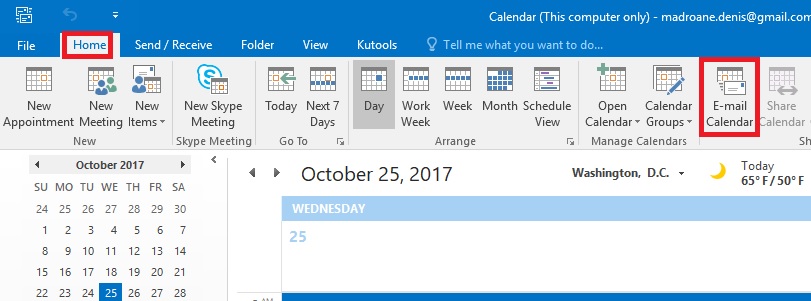
- Kliknite spustni meni zraven Koledar in izberite koledar, ki ga želite poslati.
- Uporabi Časovno obdobje , da določite obdobje koledarja, ki ga želite poslati po e-pošti. Če privzete izbire niso dovolj natančne, lahko uporabite Navedite datume možnost, da izberete določeno časovno obdobje.
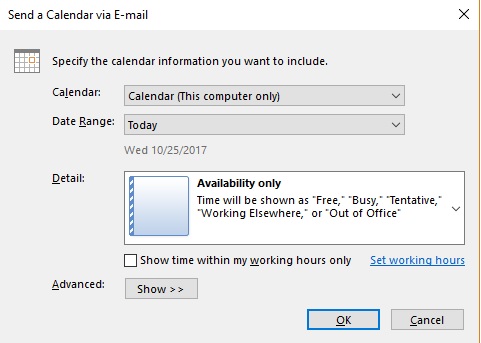
- Nato lahko izbirate med različnimi stopnjami podrobnosti, ki bodo vključene v posnetek koledarja. Če želite vključiti vse informacije, kliknite Vse podrobnosti .
- Ko ste zadovoljni z izbiro, kliknite v redu .
- Kmalu po kliku V redu , odprlo bi se novo e-poštno sporočilo. Uporabi Za polje za vključitev vsake osebe, ki ji želite poslati koledar. Lahko vključite tudi sporočilo, vendar to ni povsem obvezno. Udari Pošlji gumb za skupno rabo koledarja po e-pošti.
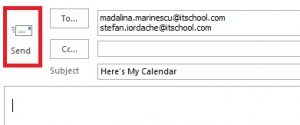
- Prejemnik bo lahko videl posnetek vašega koledarja z obdobjem, ki ste ga predhodno izbrali z uporabo Časovno obdobje . Poleg posnetka bo e-poštno sporočilo vključevalo tudi iCalendar (.ics) datoteko, ki jo je mogoče odpreti v Outlooku ali podobnem programu, ki sprejema to obliko.
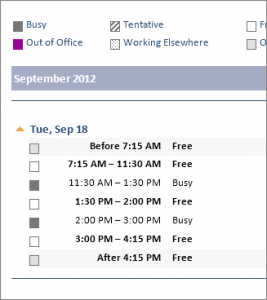
2. način: Skupna raba koledarja z uporabniki Exchange (Outlook 2016, Outlook 2010)
Outlook vam bo omogočil tudi skupno rabo koledarja z drugimi na vgrajen način. Vendar ne pozabite, da boste morali imeti e-poštni račun Microsoft Exchange ali Office 365, da bo ta funkcija delovala. Obstaja tudi verjetnost, da je bil vaš račun nastavljen tako, da ne dovoljuje skupne rabe koledarja. Če imate sredstva, morate narediti naslednje:
- Kliknite Ikona koledarja v spodnjem levem kotu zaslona.
- Razširite Domov in kliknite Skupna raba koledarja.

- Kmalu zatem se odpre novo e-poštno okno. V mapo vstavite osebo, s katero želite deliti koledar Za škatla.
- Kliknite spustni meni v bližini Podrobnosti določiti raven podrobnosti, ki se bodo delile s to osebo.
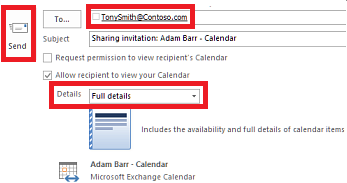
- Kliknite Pošlji da povabilo pošlje drugi osebi.
- Oseba na drugi strani bo prejela e-poštno sporočilo s povabilom. Vse, kar morajo storiti, je klikniti Odprite ta koledar.
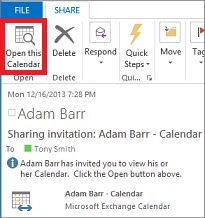
Opomba: če naletite na napako pri poskusu pošiljanja povabila za skupno rabo, ste morda poskušali deliti več podrobnosti, kot jih podpira vaša organizacija. Če vidite spodnje sporočilo o napaki, izberite drugo raven podrobnosti pod Podrobnosti.

3. način: tiskanje koledarja Outlook (katera koli različica programa Outlook)
Stari modni način, kako deliti svoje Outlook Koledar je fizično natisniti. Hitro lahko natisnete samo trenutni dan, teden ali cel mesec. Poleg tega se lahko odločite za tiskanje določenih datumov z uporabo Datum Navigator. Tu je kratek vodnik, kako to storiti:
- Razširite mapa trak in kliknite na Natisni.
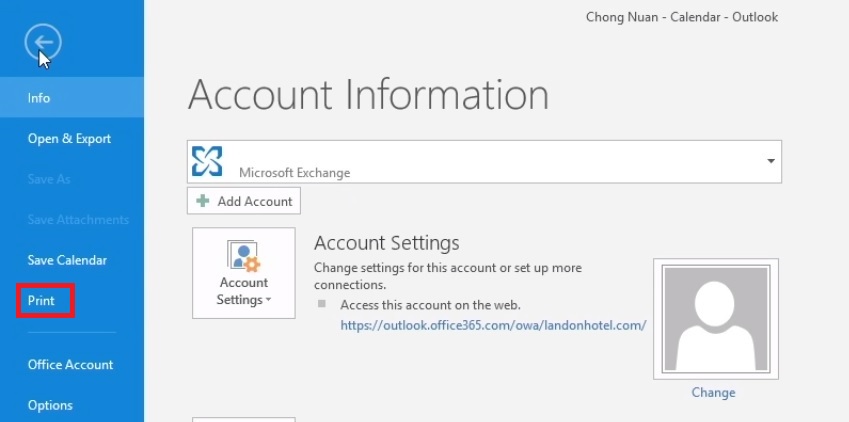
- Zdaj morate izbrati svojega aktivnega tiskalnik. Ko to storite, pojdite na Možnosti tiskanja in se odločite za časovno obdobje in slog koledarja.
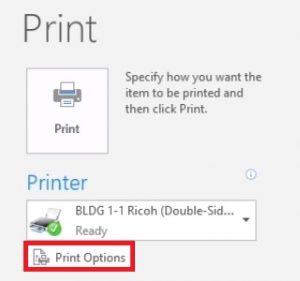
- Izbirate lahko med številnimi slogi tiskanja Tedenski slog, Tedenski dnevni red, Dnevni slog in Mesečni slog.
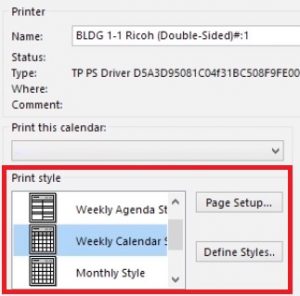
- Zdaj se prepričajte, da ste izbrali pravi obseg Obseg tiskanja. Če želite izključiti zasebne sestanke, potrdite polje zraven »Skrij podrobnosti zasebnih sestankov«.
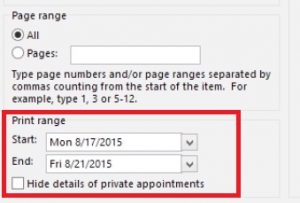
- Dobra praksa je, da pred tiskanjem pregledate končni rezultat. To lahko preprosto storite s klikom na Predogled . S pomočjo pojavnega okna za predogled ugotovite morebitne težave in izvedite potrebne prilagoditve.
- Udari Natisni , ko ste pripravljeni na tiskanje Outlookovega koledarja.
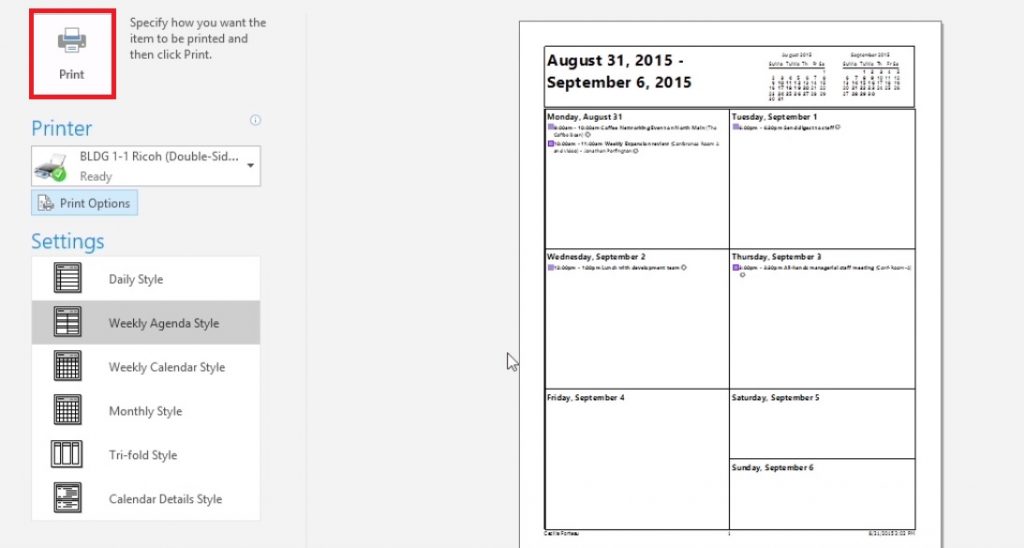
 Opomba: Za Outlook 2007 - razširite Podokno za krmarjenje in nato kliknite Skupna raba mojega koledarja.
Opomba: Za Outlook 2007 - razširite Podokno za krmarjenje in nato kliknite Skupna raba mojega koledarja.